Come recuperare contatti WhatsApp cancellati
Oggi, provando a inviare un messaggio su WhatsApp, ti sei accorto che mancano alcuni contatti dalla rubrica dell’app? Strano. Prova un attimo ad aprire l’applicazione Contatti del tuo smartphone: i contatti mancano anche da lì, vero? Era prevedibile. WhatsApp, infatti, non ha una sua rubrica e attinge direttamente ai contatti dello smartphone. Se un contatto non è presente nell’app, quindi, non è presente nemmeno nella rubrica del telefono.
E ora come si fa? Tranquillo, non è il caso di farsi prendere dal panico. Se mi dedichi cinque minuti del tuo tempo libero, posso darti una mano e spiegarti come recuperare contatti WhatsApp cancellati sfruttando i backup automatici di alcuni servizi cloud e alcune soluzioni per il recupero dei dati cancellati.
Mettendo in pratica le mie indicazioni, e con un pizzico di fortuna, sarai in grado di recuperare tutti i nominativi che sono “scomparsi” dalla rubrica del tuo smartphone e potrai aggiungerli nuovamente a WhatsApp. Buona lettura e in bocca al lupo per tutto!
Indice
- Recuperare contatti WhatsApp cancellati: Android
- Recuperare contatti WhatsApp cancellati: iPhone
- Recuperare i messaggi di WhatsApp
Recuperare contatti WhatsApp cancellati: Android
Ti stai chiedendo come recuperare contatti WhatsApp eliminati? Utilizzi un terminale Android? In questo caso hai diverse soluzioni a tua disposizione. Puoi, ad esempio, tentare il ripristino della rubrica tramite Gmail o affidarti a delle app per il recupero dei dati cancellati: trovi spiegato tutto qui sotto.
Ripristino della rubrica di Gmail
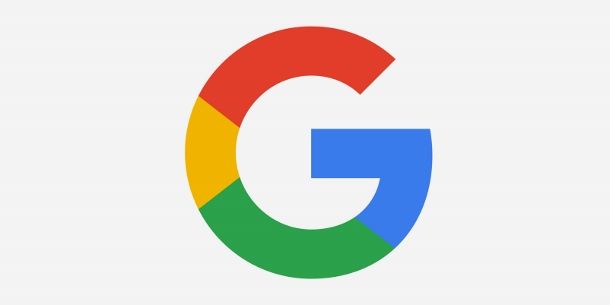
Se sul tuo smartphone è attiva la sincronizzazione dei contatti con Google, puoi accedere alle impostazioni del tuo account e comandare il ripristino della rubrica a uno stato precedente (fino a 30 giorni precedenti rispetto a quello attuale).
Per verificare se il tuo smartphone sincronizza i contatti con Google, fai così: accedi alle Impostazioni di Android (l’icona dell’ingranaggio che si trova in home screen o nel menu delle app), vai su Account > Google, seleziona il tuo indirizzo Gmail e controlla se la levetta o l’interruttore relativi alla voce Contatti sono attivi o meno.
In caso positivo, lo smartphone sincronizza i contatti con la rubrica di Gmail e quindi puoi tentare un recupero dei nominativi cancellati riportando la rubrica a uno stato precedente (se la levetta o l’interruttore non è attivo provvedi comunque a premerli per attivare la sincronizzazione in futuro).
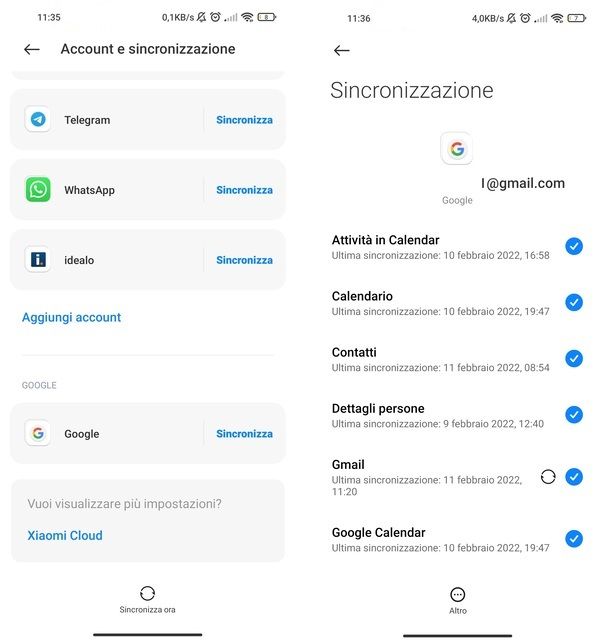
A questo punto puoi passare all’azione. Collegati dunque al servizio Contatti Google (all’interno del quale puoi trovare e gestire tutti i nominativi della rubrica di Gmail), esegui l’accesso e clicca prima sull’icona dell’ingranaggio posta in alto a destra e poi sull’opzione Annulla le modifiche.
Nel riquadro che viene visualizzato sullo schermo, scegli la data alla quale riportare la rubrica tra le opzioni 10 minuti fa, 1 h fa, Ieri, 1 settimana fa o Personalizzato (per impostare una data personalizzata, fino a 30 giorni antecedenti rispetto a quello attuale) e clicca sulla dicitura Annulla (quella posta a destra dell’altra dicitura omonima) per confermare l’operazione.
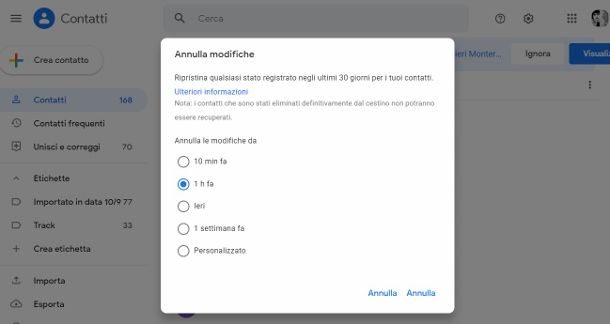
Missione compiuta! Ora, se sul tuo smartphone è attiva la sincronizzazione della rubrica con Google, i contatti verranno ripristinati allo stato in cui erano nella data che hai selezionato su Contatti Google e, di conseguenza, i nominativi che avevi cancellato per sbaglio verranno ripristinati. Per vedere le modifiche, potresti dover attendere diversi minuti.
Una volta che i contatti ripristinati saranno comparsi nuovamente nella rubrica di Android, compariranno automaticamente anche in WhatsApp. Se così non fosse, avvia quest’ultima app, premi sulla voce Chat posta in alto, da qui fai tap sull’icona del fumetto collocata in basso a destra e vai su ⁝ > Aggiorna.
Programmi per recuperare contatti WhatsApp cancellati
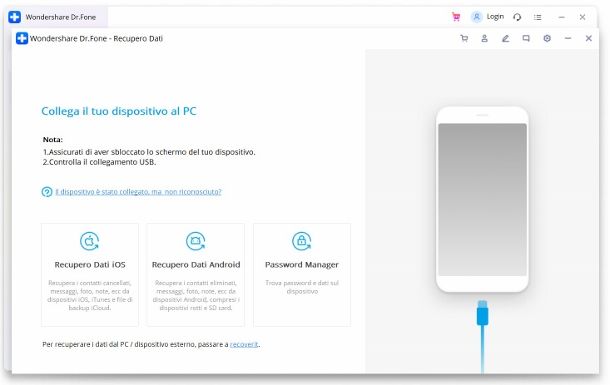
Se non hai creato un backup della tua rubrica, prova a collegare il tuo smartphone al computer e a utilizzare un programma per il recupero dei file cancellati. Ce ne sono tanti fra cui scegliere, Dr.Fone (disponibile per Windows e macOS), del quale ti parlerò in modo approfondito più avanti, è piuttosto efficace e si può provare gratis ma per effettuare il recupero dei file trovati sulla memoria del telefono richiede l’acquisto di una licenza (a partire da 49,99 euro, ma spesso si trova in sconto a meno).
Un altro software analogo che puoi prendere in considerazione è Disk Drill (installabile anch’esso su Windows e macOS). Si tratta di un programma utile a recuperare dati persi sia da un dispositivo mobile sia da computer ed è disponibile in prova gratuita (per un massimo di 500 MB di dati) o a pagamento (a partire da 96,66 euro).
Ti ho parlato di come usare soluzioni di questo tipo nei miei tutorial sul recupero dati da cellulare e su come recuperare file cancellati dal cellulare.
Importare contatti da file VCF
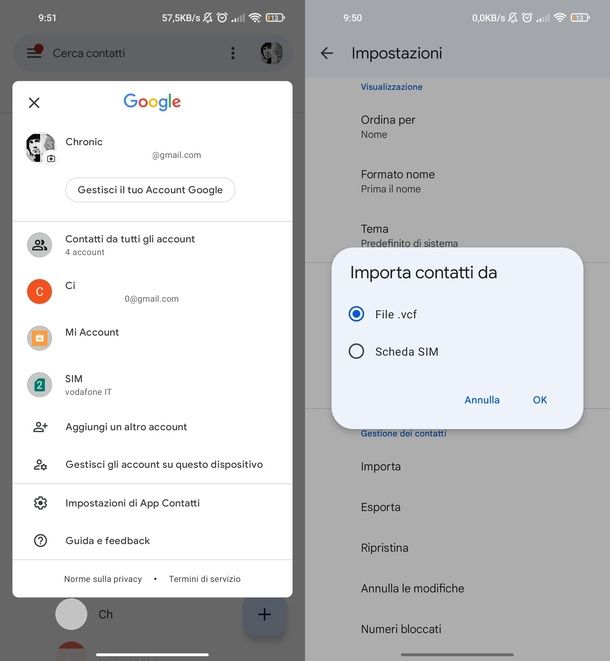
Hai un altro smartphone sul quale sono presenti i contatti che hai cancellato per sbaglio sul tuo telefono? Allora non ci sono problemi: puoi esportarli e importarli sul tuo cellulare tramite file VCF.
Se non sai come esportare i contatti sotto forma di file VCF da Android o iOS, leggi i miei tutorial su come esportare rubrica Android e come salvare rubrica iPhone. A esportazione dei contatti completata, procedi in questo modo.
- Inviati il file VCF via email, avendo premura di usare un indirizzo al quale puoi accedere dallo smartphone sul quale devi recuperare i contatti;
- Sul tuo smartphone, apri l’email che ti sei auto-inviato e scarica il file VCF premendo sull’icona dell’allegato. Il file finirà nella cartella dei download del tuo dispositivo Android;
- Avvia l’app Contatti di Google, fai tap sull’icona del tuo account Google posta in alto a destra e seleziona la voce Impostazioni di app Contatti dal menu. Scorri la schermata successiva verso il basso, fai tap sulla dicitura Importa, scegli l’opzione File .vcf e premi sul pulsante OK. Scegli il nome dell’account Google sul quale vuoi importare i contatti premendo sull’apposita voce, infine, seleziona dalla memoria del tuo dispositivo il file VCF con i contatti da importare e attendi il termine dell’operazione.
Importare contatti da una SIM
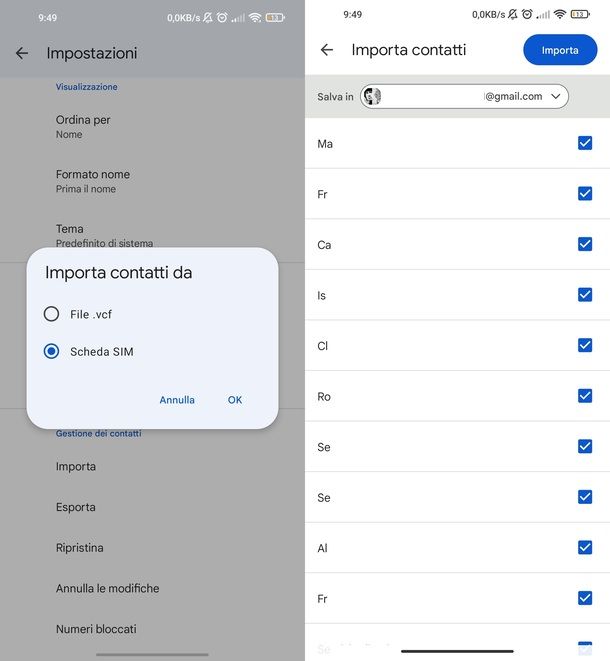
Ti sei accorto di avere una SIM sulla quale sono presenti alcuni dei contatti che hai cancellato per sbaglio? Ottimo! Inseriscila sùbito nel tuo smartphone e utilizza l’app Contatti di Google per copiarli in rubrica.
La procedura che devi seguire è pressoché la stessa vista in precedenza per l’importazione dei file VCF. Quando selezioni l’opzione di importazione, tuttavia, stavolta dovrai selezionare la voce Scheda SIM, dovrai poi spuntare i nomi dei contatti da importare premendo su di essi e, infine, sarà necessario premere sul pulsante Importa.
Altre soluzioni utili
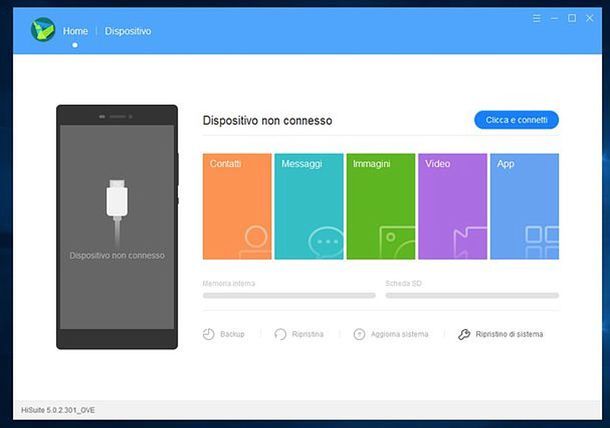
Hai già provato tutte le soluzioni che ti ho fornito in precedenza ma non sei comunque riuscito a recuperare il contatto perso al quale tenevi tanto? Non disperare: puoi provare anche con i “metodi alternativi”. Se hai creato un backup della tua rubrica sul PC prima di cancellare i contatti di cui adesso hai bisogno, puoi recuperare tutto utilizzando lo stesso programma che hai usato per il backup dei dati, come ad esempio Smart Switch se usi uno smartphone Samsung o HiSuite se usi uno smartphone HUAWEI.
Per maggiori informazioni circa il backup e il recupero dei dati con questi strumenti, leggi i miei tutorial su come funziona Smart Switch Samsung e come collegare HUAWEI al PC.
Eventualmente, se nessuna di queste soluzioni fa al caso tuo, non ti resta che ricercare i numeri ti telefono con dei servizi appositi come quelli che ti ho suggerito nei miei tutorial su come cercare numeri di cellulare.
Recuperare contatti WhatsApp cancellati: iPhone
Se vuoi recuperare contatti cancellati da WhatsApp e utilizzi un iPhone, purtroppo non puoi contare su tutte le soluzioni che hanno a disposizione gli utenti Android, ma hai comunque diverse strade da poter percorrere: ecco alcune delle migliori illustrate in dettaglio.
Ripristino della rubrica di iCloud
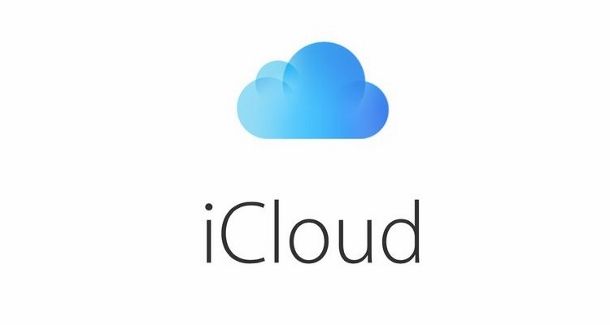
Sei interessato a sapere come recuperare contatti WhatsApp cancellati? Se, come da impostazioni predefinite, hai attivato la sincronizzazione della rubrica con iCloud, puoi recuperare i contatti cancellati da WhatsApp (e di conseguenza dalla rubrica del tuo device) sfruttando la funzione di ripristino offerta dal servizio cloud di Apple.
Per verificare se la rubrica del tuo iPhone è sincronizzata con iCloud, accedi al menu Impostazioni di iOS (l’icona dell’ingranaggio situata in home screen o nella Libreria app), premi sul tuo nome collocato in alto e fai tap sulla dicitura iCloud. Se, nella schermata che si apre, c’è attiva la levetta accanto all’opzione Contatti, l’opzione di sincronizzazione è attiva. Altrimenti, se la levetta non è attiva e in futuro vuoi che la sincronizzazione sia attiva, premi su di essa.
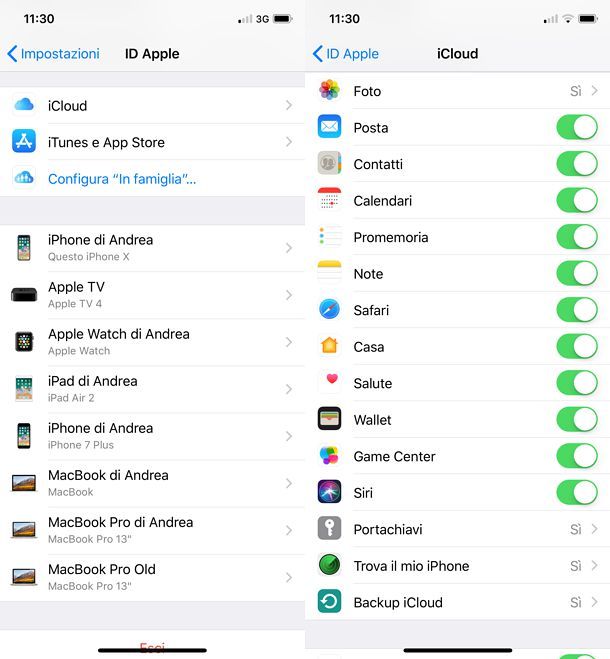
Una volta verificata l’attivazione di iCloud sul tuo smartphone, puoi passare all’azione. Collegati quindi al portale di iCloud, effettua l’accesso con il tuo ID Apple (se necessario) e clicca sulla voce Impostazioni account.
Nella pagina che si apre, scorri verso il basso, clicca sulla voce Ripristina contatti (in basso a sinistra) e individua il backup della rubrica che intendi ripristinare. Clicca quindi sulla voce Ripristina relativo a quest’ultimo e attendi qualche minuto affinché le modifiche vengano apportate anche sul tuo iPhone (dove, naturalmente, deve essere attivata la sincronizzazione dei contatti con iCloud).
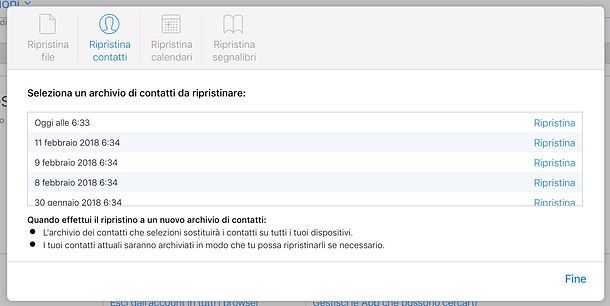
Una volta ripristinata la rubrica tramite iCloud, i contatti cancellati in precedenza (se presenti nel backup ripristinato) torneranno sia nell’app Contatti di iOS sia in WhatsApp.
Ripristino della rubrica di Gmail

Se hai seguito la mia guida su come configurare Gmail su iPhone e hai scelto di sincronizzare la rubrica del tuo “melafonino” con Google anziché con iCloud, puoi ripristinare i contatti cancellati seguendo la stessa procedura che ti ho illustrato prima nel capitolo dedicato ad Android.
Ti basterà quindi collegarti alla pagina Web dei Contatti Google, effettuare (se necessario) l’accesso e sfruttare l’opzione Annulla le modifiche richiamabile dall’icona dell’ingranaggio posta in alto a destra.
Importare contatti da file VCF
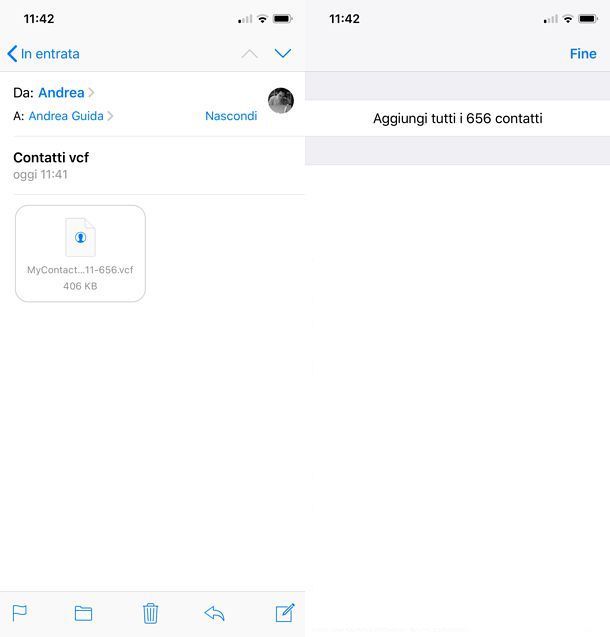
Se hai un altro iPhone o uno smartphone Android sul quale sono presenti i contatti che ora desideri ripristinare sul tuo “melafonino”, puoi creare un file VCF e importarli tramite quest’ultimo. Se non sai come esportare i contatti sotto forma di file VCF, segui le indicazioni presenti nei miei tutorial su come salvare rubrica iPhone e come esportare rubrica Android.
Ad esportazione dei contatti effettuata, inviati il file VCF via email, a un indirizzo accessibile dal tuo iPhone. Dopodiché avvia l’app Mail di iOS, apri l’email che contiene il file VCF che ti sei auto-inviato e fai tap prima sull’icona dell’allegato e poi sulla voce Aggiungi tutti i xx contatti presente nella schermata che si apre. Tutti i contatti presenti nel file VCF verranno importati nella rubrica di iOS.
Programmi per recuperare contatti WhatsApp cancellati

Se non hai un backup della rubrica a portata di mano e non puoi contare su servizi cloud come Gmail e iCloud, non ti resta che “tentare la fortuna” collegando il tuo iPhone al computer e adoperando un programma per recuperare file cancellati dallo smartphone.
Tra i migliori programmi di questo genere c’è Dr.Fone, che si può scaricare e provare gratis ma, per esportare i dati recuperati richiede l’acquisto di una licenza, che costa 69 euro (ma spesso si trova in sconto a meno). Il software in questione è disponibile sia per Windows sia per macOS e permette di recuperare i dati sia dalla memoria dell’iPhone che dai backup di quest’ultimo effettuati su iTunes e iCloud.
Nei miei test, la funzione di recupero dei contatti si è rivelata essere più efficace tramite i backup di iTunes che non tramite la scansione diretta della memoria del “melafonino”. Altra cosa importante da sottolineare è che per essere utilizzato su Windows, indipendentemente dal metodo di scansione scelto, Dr.Fone richiede la presenza di iTunes (se tu non sai come scaricare iTunes e come installarlo, segui il mio tutorial al riguardo).
Per scaricare la versione di prova di Dr.Fone sul tuo computer, collegati al sito ufficiale del programma e clicca sul pulsante Download relativo alla versione del software di tuo interesse: Dr.Fone per Windows – Dispositivo iOS Apple se utilizzi Windows o Dr.Fone per Mac – Dispositivo iOS Apple se utilizzi macOS.
A download completato, se utilizzi un PC Windows, apri il pacchetto d’installazione di Dr.Fone (drfone-for-ios_fullxx.exe) e clicca prima sul pulsante Sì (confermare la richiesta di controllo utente di Windows) e poi sul pulsante OK. Premi, quindi, sul pulsante Avanti, poi fai clic sulla voce Installa e, nella finestra che si apre, premi sul pulsante Install.
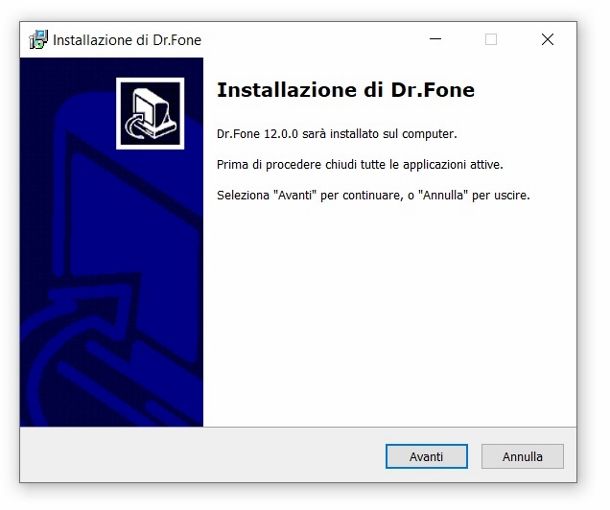
Se utilizzi un Mac, invece, puoi installare Dr.Fone aprendo il pacchetto dmg che contiene il programma, accettando i termini del servizio premendo sul pulsante Accetto e trascinando l’icona di quest’ultimo nella cartella Applicazioni di macOS.
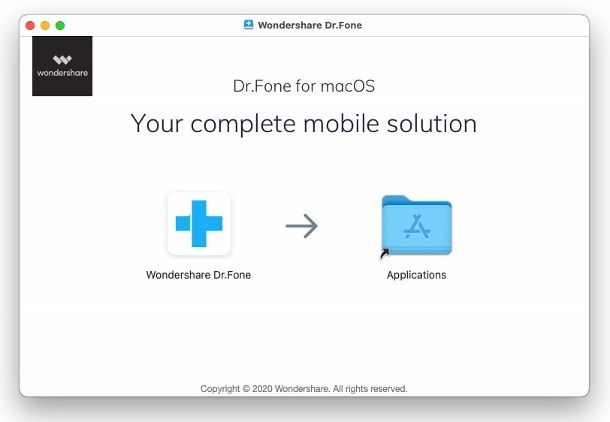
Adesso, collega l’iPhone al computer, apri Dr.Fone e clicca sul pulsante Recupero dati presente nella finestra principale del programma. Successivamente, attendi che venga stabilito il collegamento con il “melafonino” e scegli se recuperare i dati dal dispositivo iOS, dal backup iTunes o dal backup iCloud selezionando una delle opzioni disponibili nella barra laterale di sinistra e procedi con la ricerca dei file da recuperare (se scegli di recuperare i file dalla memoria del dispositivo, puoi selezionare solo la ricerca dei contatti, se invece usi un backup di iTunes/iCloud, devi attendere per forza la ricerca di tutti i file).
A scansione ultimata (potrebbero volerci un bel po’ di minuti), seleziona la voce Contatti dalla barra laterale di sinistra, metti il segno di spunta accanto ai nominativi da recuperare e clicca sul pulsante Esporta collocato in basso a destra per esportare i contatti selezionati (operazione che, ripeto, è fattibile solo acquistando una licenza di Dr.Fone a pagamento).
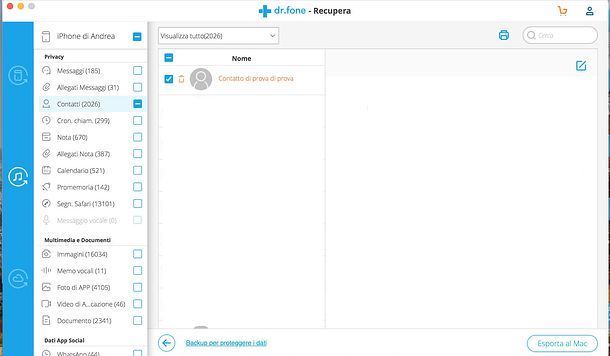
Selezionando un contatto dai risultati della scansione di Dr.Fone, puoi anche visualizzare i numeri e gli indirizzi email associati a quest’ultimo: così facendo potresti riuscire a recuperare i numeri di tuo interesse e aggiungerli nuovamente alla rubrica del tuo iPhone (manualmente) senza acquistare la versione a pagamento del programma.
Ripristino dei backup da iTunes/iCloud
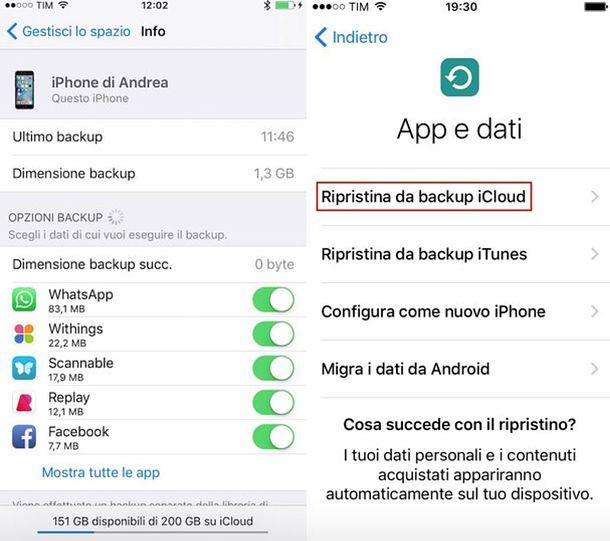
Se hai effettuato un backup del tuo iPhone sul computer, tramite iTunes, o sul cloud, tramite iCloud, puoi resettare il tuo “melafonino” e riportarlo allo stato del backup in modo da ripristinare i contatti e le conversazioni che avevi all’epoca su WhatsApp. Lo so, si tratta di una misura drastica, ma in alcuni casi è l’unica praticabile.
Se non sai come ripristinare backup iPhone e ti serve una mano al riguardo, segui le indicazioni presenti nel mio tutorial dedicato al tema.
Recuperare i messaggi di WhatsApp
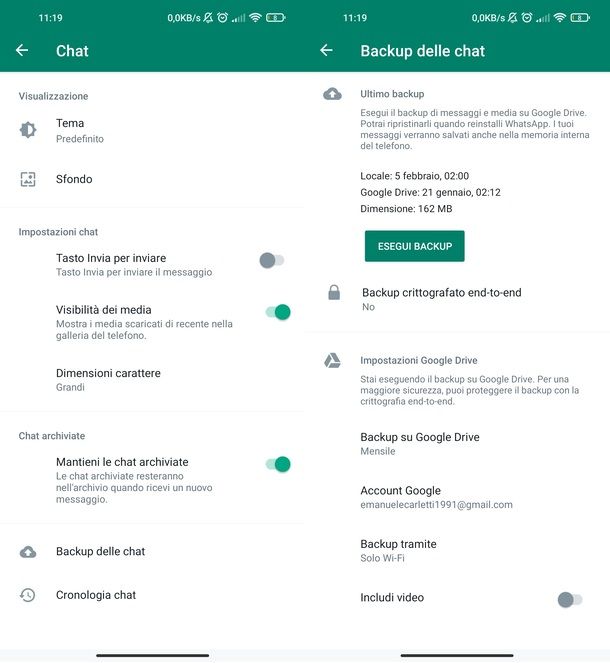
Come ultima opzione, se nessuna delle soluzioni menzionate in precedenza ha funzionato, puoi provare a ripristinare le conversazioni di WhatsApp e a recuperare le conversazioni effettuate con i contatti che ora hai cancellato. Per ripristinare le chat di WhatsApp, indipendentemente dal sistema operativo che utilizzi sul tuo smartphone, non devi far altro che disinstallare l’app, reinstallarla e accettare il ripristino dell’ultimo backup da Google Drive (Android) o iCloud (iOS).
Naturalmente, affinché l’operazione vada a buon fine, il backup delle conversazioni non deve essere troppo recente e deve contenere le conversazioni effettuate con i contatti ora cancellati. Nota bene che, se hai attivato la crittografia end-to-end per i backup di WhatsApp, per ripristinarli dovrai inserire la password che hai impostato. Per istruzioni più dettagliata su come ripristinare conversazioni WhatsApp, leggi la guida che ho scritto a tal riguardo.

Autore
Salvatore Aranzulla
Salvatore Aranzulla è il blogger e divulgatore informatico più letto in Italia. Noto per aver scoperto delle vulnerabilità nei siti di Google e Microsoft. Collabora con riviste di informatica e ha curato la rubrica tecnologica del quotidiano Il Messaggero. È il fondatore di Aranzulla.it, uno dei trenta siti più visitati d'Italia, nel quale risponde con semplicità a migliaia di dubbi di tipo informatico. Ha pubblicato per Mondadori e Mondadori Informatica.





